-
电脑连接不上无线网络,小编告诉你解决笔记本电脑连不上无线网络
- 2018-02-01 11:58:43 来源:windows10系统之家 作者:爱win10
在科技快速发展的今天,无线网络给我们的生活带来了极大的方便,正是因为有无线网卡的存在,才使得笔记本电脑能够开启WiFi,成为移动热点。不过也有用户会遇到笔记本电脑连不上无线网络的情况,该怎么去解决呢?下面,小编就来跟大家介绍解决笔记本电脑连不上无线网络的操作了。
使用网络的网民们就深有体会!无线网络是帮助我们摆脱网线的束缚,它的出现带来了巨大的方便,然而有用户却时常会遇到笔记本电脑无线网络连接不上的问题,那么该怎么去解决呢?下面,小编就给有需要的用户带来了解决笔记本电脑连不上无线网络的操作方法了。
解决笔记本电脑连不上无线网络
网卡被禁用:
使用热键开启:一般是按Fn功能键,配合F1到F12键,一般键盘上的按键会有提示,比如联想笔记本一般是Fn+F5
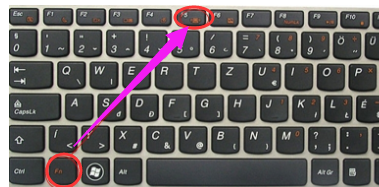
电脑系统软件图解1
使用无线开关开启:很多电脑在机身侧面会有一个无线网卡的开关,拨动一下即可打开无线网卡

连接不上网络系统软件图解2
通过系统设置:打开网络共享中心——更改适配器设置——找到无线网络,右击——启用。
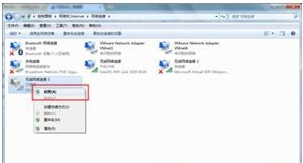
连接不上网络系统软件图解3
网络没有设置为共享:
打开网络共享中心——查目前连接的网络,单击已经连接的网络
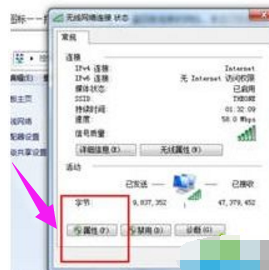
无线网络系统软件图解4
进入属性界面,点击菜单栏中的共享选项,勾选允许其他的计算机通过……连接到该网络,在下面的下拉菜单中选择无线网络,点击确定。
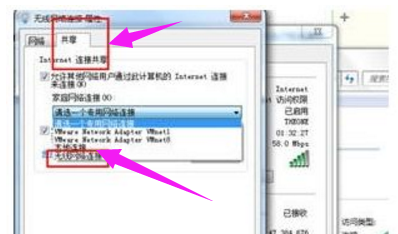
网络系统软件图解5
配置错误:
注意具体上网方式需选择无线网络连接等相关设置

网络系统软件图解6
如果是通过命令方式来开启WiFi共享,则要注意以管理员身份运行cmd
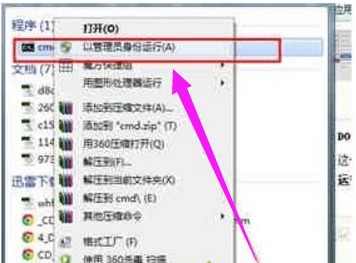
无线网络系统软件图解7
打开服务列表,找到Internet Connection Sharing (ICS)服务,确定已经启用。
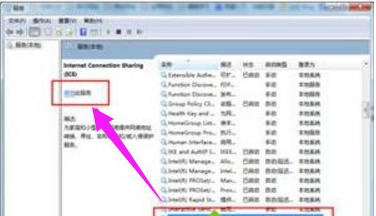
无线网络系统软件图解8
网卡驱动:
也有可能是由于无线网卡驱动程序有问题,建议重新安装网卡驱动,要确保无线网卡驱动正确才能使用无线网络功能。
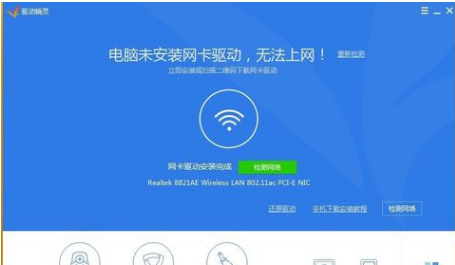
连接不上网络系统软件图解9
以上就是笔记本电脑连不上无线网络的解决方法了。
猜您喜欢
- 一键备份系统怎么用,小编告诉你win7怎..2017-12-23
- 电脑文件夹怎么设置密码2020-07-15
- 电脑公司 GHOST WIN7iso 怎么安装呢..2016-08-14
- 电脑如何设置密码呢2020-07-19
- 索尼笔记本win7 32极速旗舰版最新下载..2017-03-31
- 微软与知名演绎团队合作推出最新版Out..2013-04-23
相关推荐
- 深度技术GHOST WIN7 64位纯净版安装方.. 2017-06-29
- 系统之家的系统怎么样? 2017-05-18
- 电脑公司特别版系统最简单的安装方法.. 2017-06-09
- win10安装双系统win8方法 2017-01-14
- 非常有趣的Windows XP命令提示符技巧.. 2014-10-11
- 系统之家WIN8 64位装机版最新下载.. 2016-12-30





 系统之家一键重装
系统之家一键重装
 小白重装win10
小白重装win10
 深度技术 Ghost Win11 64位专业工作站版v2023.05
深度技术 Ghost Win11 64位专业工作站版v2023.05 深度技术Ghost win8 64位专业版下载v201802
深度技术Ghost win8 64位专业版下载v201802 小白系统ghost win7 64位纯净版201702
小白系统ghost win7 64位纯净版201702 拍拍抢拍助手 v2.0绿色版
拍拍抢拍助手 v2.0绿色版 StartIsBack v2.1 简体中文破解版 (找回Win8开始菜单)
StartIsBack v2.1 简体中文破解版 (找回Win8开始菜单) 智慧云浏览器 v3.0官方最新版
智慧云浏览器 v3.0官方最新版 Whale浏览器
Whale浏览器  金山猎豹浏览
金山猎豹浏览 大白菜win7 6
大白菜win7 6 萝卜家园 Win
萝卜家园 Win 技术员联盟wi
技术员联盟wi 系统之家Ghos
系统之家Ghos HEU KMS Acti
HEU KMS Acti 小四智能浏览
小四智能浏览 谷歌浏览器(C
谷歌浏览器(C yy电台 v2.0
yy电台 v2.0 深度技术ghos
深度技术ghos 粤公网安备 44130202001061号
粤公网安备 44130202001061号